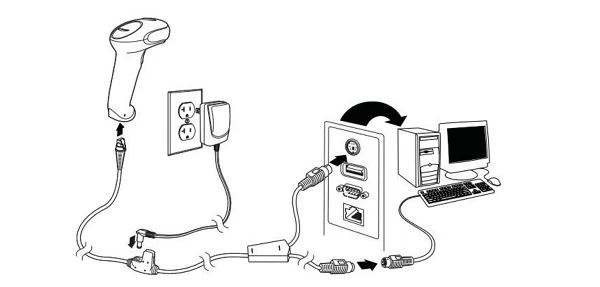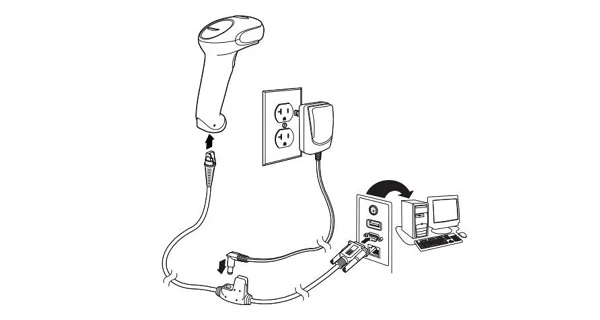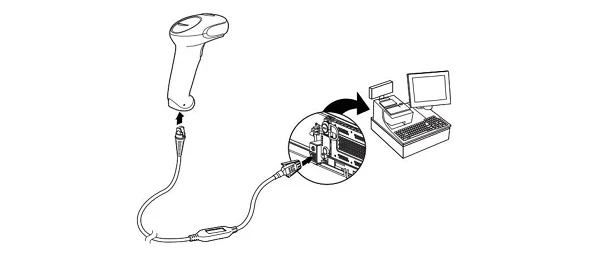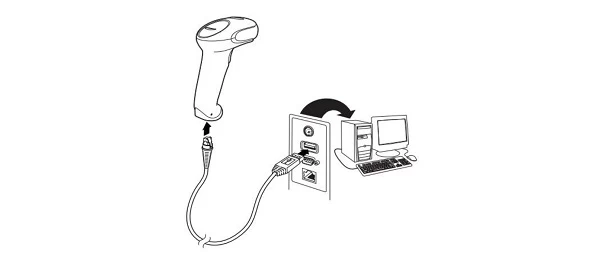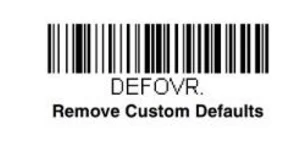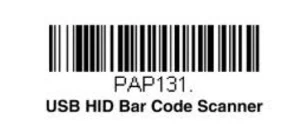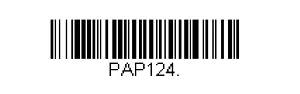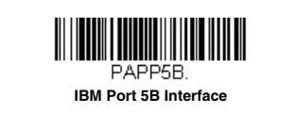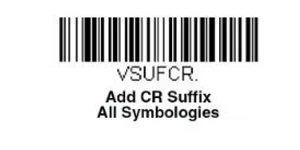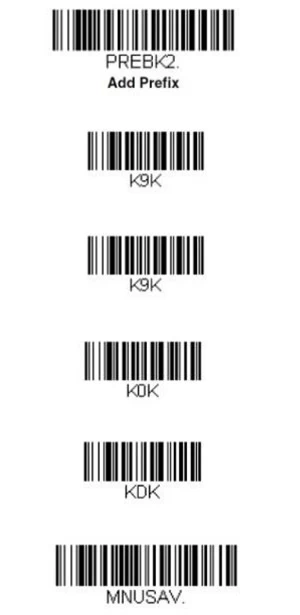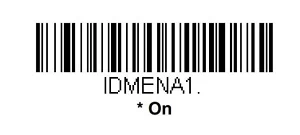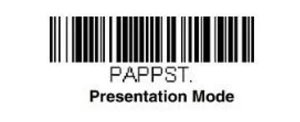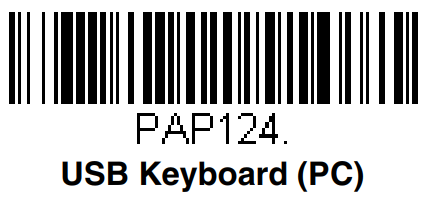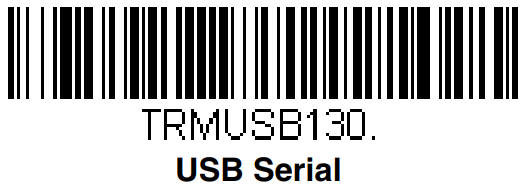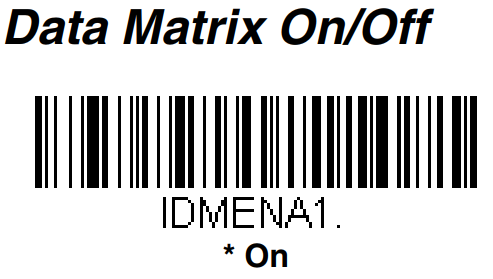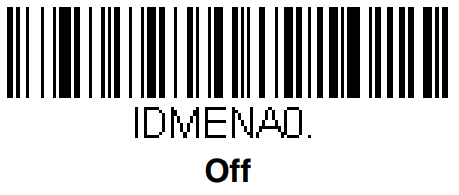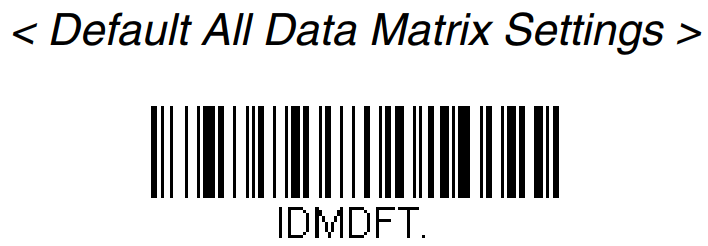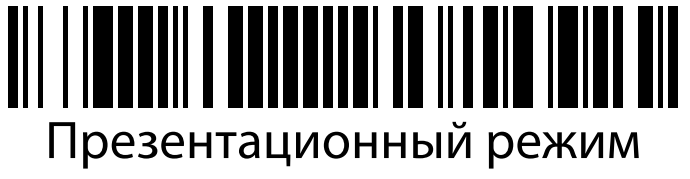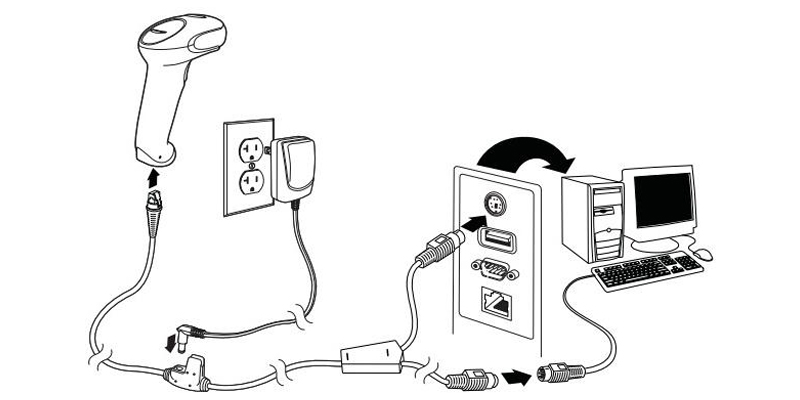Американская корпорация Honeywell — один из ведущих в мире разработчиков систем управления и автоматизации. Ключевое направление деятельности — технологии и программное обеспечение для автоматической идентификации, в том числе сканеры и терминалы сбора данных (ТСД) для промышленности, склада и розницы.
В этом обзоре рассмотрим самую популярную модель этого бренда — Honeywell (Metrologic) Voyager 1450g, его характеристики, сферы использования и особенности настройки.
Настроим и подключим сканер Honeywell за 1 час.
Оставьте заявку и получите консультацию.
Honeywell 1450g: официальный сайт производителя
Русскоязычный ресурс компании находится по адресу www.honeywell.ru. Во вкладке «Продукция и технологии» перечислены все решения компании, структурированные по категориям: аэрокосмическая техника, промышленная безопасность, решения для зданий и др.
В разделе «Автоматическая идентификация и сенсорный контроль» представлено несколько видов сканеров: ручные, стационарные, промышленные, компактные, для медицины и т. д. Сканер шк Honeywell 1450g относится к категории универсальных, так как подходит для разных задач и сфер бизнеса.
Сферы применения
Считыватель применим для ритейла, сферы услуг и общепита, используется преимущественно в небольших розничных точках со средним клиентопотоком — до 150–200 человек за смену:
- минимаркетах;
- магазинах «у дома»;
- аптеках;
- бутиках;
- павильонах в торговых центрах (одежда, обувь и др.);
- столовых, кафе.
Устройство умеет считывать любые линейные и двумерные коды, в том числе PDF417 на алкогольной продукции и DataMatrix на всех остальных товарах, подлежащих обязательной маркировке (обувь, табак и др.).
На сегодняшний день Voyager 1450g уже снят с производства, вместо него на рынке появилась усовершенствованная модификация 1450gHR. Тем не менее рассматриваемая модель доказала свою эффективность и высокую производительность, поэтому по-прежнему остается в арсенале магазинов и оптовых компаний.
Эксплуатация этого аппарата не требует специальной подготовки. Инструкция к сканеру Honeywell 1450g на русском размещена на официальном сайте изготовителя: «Продукция» → «Сканеры» → «Универсальные» → Voyager 1450g. Открыть вкладку «Документы» и выбрать нужный файл. Все инструкции и руководства на сайте доступны для бесплатного скачивания.
Преимущества
Honeywell Metrologic (Voyager) 1450g — недорогой проводной сканер (фотосканер, имиджер) для многоплоскостной обработки 1D- и 2D-штрихкодов. Основные преимущества модели:
- считывание любых линейных и самых распространенных двумерных кодов, в том числе низкого качества (поврежденных, загрязненных, выцветших и т. д.);
- возможность считывания кодов с экранов мобильных устройств, ноутбуков и купонов;
- универсальность за сравнительно низкую стоимость (считыватель подходит для решения разных торговых и учетных задач в коммерческих и бюджетных учреждениях);
- работа с ЕГАИС, «Меркурий», «Честный ЗНАК».
При необходимости пользователь может расширить возможности сканера с помощью дополнительного ПО и лицензий.
Описание
Voyager 1450g совместим с любыми кассами, ПК и смартфонами. Для интеграции с управляющим устройством можно использовать разъем USB, RS-232, RS-485 или разрыв клавиатуры. Характеристики сканера:
- максимальное расстояние считывания — 55 см;
- скорость считывания — 10 скан/мин;
- подключение к ПК — проводное;
- класс защиты — IP40;
- вес — 130 г.
При больших объемах продаж сканер удобнее использовать стационарно, зафиксировав его на подставке. Сканирование возможно под разными углами.
Работа осуществляется в двух режимах: ручной — оператор начинает процесс, нажимая на кнопку, презентационный — пользователь направляет луч на этикетку.
Имиджер можно применять в сложных складских условиях при температуре от 0 до 40 °С. Корпус выполнен из ударопрочного пластика и выдерживает до 30 падений с высоты 1,5 м.
Особенности применения
Видоискатель проецирует направляющий луч, который должен попадать на центр изображения. При этом сам сканер можно держать под любым углом по отношению к этикетке. Удерживая устройство над штрихкодом, пользователь нажимает на кнопку — характерный сигнал проинформирует его об успешном считывании.
Чтобы обеспечить правильную обработку, рекомендуется держать аппарат ближе к маленьким штрихкодам и дальше от крупных. Для сканирования ламинированных этикеток следует зафиксировать фотосканер под небольшим углом.
Metrologic 1450g представлен двумя модификациями — 1450g2D и 1450g1D. Первый может обрабатывать все виды штрихкодов, второй — исключительно линейные.
Мы готовы помочь!
Задайте свой вопрос специалисту в конце статьи. Отвечаем быстро и по существу. К комментариям
Honeywell 1450g: инструкция по подключению
ОС на ПК или POS-системе должна «увидеть» подключенный считыватель. Для этого необходимо скачать драйвер для Honeywell 1450g на сайте разработчика. Прежде чем рассмотреть эту процедуру, узнаем, какие способы подключения доступны.
Как подсоединить сканер к компьютеру
Manual Honeywell 1450g представляет собой краткую инструкцию по подготовке аппарата к эксплуатации. В инструкции сказано, что Voyager поддерживает следующие типы подключения:
- Разрыв клавиатуры (RS/2). Взаимодействие устройств осуществляется с помощью специального разветвленного шнура. Одна ветка подсоединяется к клавиатуре, вторая — к компьютеру. При этом сам считыватель должен быть подключен к сети с помощью блока питания. Этот вариант актуален для кассовых узлов и рабочих мест, где требуется подвести большое количество периферии.
- RS-232 (COM). Это самый популярный вариант для POS-периферии. Основное преимущество — надежность даже при больших нагрузках. Недостаток — требуется постоянное электропитание.
- IBM-46xx (RS-485) — для POS-систем International Business Machines.
- USB (Hid Pos). Подходит для всех современных касс и не требует подсоединения считывателя к блоку питания.
Поддержка опции Powerlink Cables позволяет легко и безопасно поменять кабели и источники питания без специальных навыков и инструментов.
Какой тип подключения выбрать
К автономным кассам и моноблокам считыватель подключается через USB-разъем. В комплект входит трехметровый шнур, с помощью которого можно разместить устройства в любом удобном месте.
POS-системы обычно интегрируются со сканерами через разъем RS-232. Это самый стабильный вариант, который подходит для торговых точек с высокой проходимостью.
Способ интеграции зависит от ПО. Так, если на компьютере стоит «1С», лучшим выбором будет RS-232 (если этот порт — в наличии), так как с ним совместима бесплатная компонента, встроенная в ПО для автоматизации деятельности предприятия.
Если требуется выводить штриховые коды в Блокнот или систему товарного учета, используется соединение через разрыв клавиатуры.
Подскажем решение проблемы!
Оставьте заявку и получите консультацию в течение 5 минут.
Где скачать драйвер Honeywell 1450g
Актуальные прошивки Honeywell 1450g (firmware) и драйверы доступны на англоязычном веб-ресурсе разработчика. Доступ к файлам открывается после создания личного аккаунта на странице FTP-сервера. В форме регистрации необходимо ввести имя, фамилию и e-mail. Далее пользователь должен придумать пароль и подтвердить его (на указанный почтовый ящик приходит одноразовый код).
Загрузка программ
После создания учетной записи можно зайти в личный кабинет, используя e-mail и указанный при регистрации пароль, и бесплатно скачать нужные драйверы. После авторизации система автоматически перенаправляет пользователя на страницу с ПО. После ознакомительного текста (на английском языке) находится каталог с папками, в которых размещены дистрибутивы. Поиск программы предполагает следующий порядок действий:
- Нажать на папку Software в левом столбце каталога — отобразится перечень папок с программами для разных аппаратных решений Ханивел.
- Выбрать раздел Barcode Scanner — откроется актуальный список папок с программами.
- Кликнуть по каталогу Drivers.
Здесь появятся все доступные прошивки и утилиты, пользователю останется только выбрать нужную программу, загрузить ее на свой ПК и установить, пользуясь подсказками. POS-драйверы (Point Of Service Drivers Suite) предназначены для упрощенной интеграции сканеров с ПК и POS-системами через разные интерфейсы.
Дополнительная утилита TWAIN Image Xpress позволяет считывать коды, просматривать полученные картинки в специальном приложении на ПК, корректировать параметры (цвет, контрастность и т. д.).
Драйвер эмуляции COM-порта Honeywell 1450g
В некоторых торговых организациях рабочее место продавца оснащается обычным компьютером с кассовым ПО и фискальным регистратором. В большинстве новых ПК отсутствует COM-порт (RS-232), поэтому фотосканер подсоединяют посредством USB-разъема. В этом случае при работе с «1С» у пользователей появляются проблемы: программа не видит считыватель, штрихкоды не отображаются в редакторе и т. д.
Для решения этой проблемы необходимо установить специальный драйвер Honeywell 1450g для эмуляции COM-порта. При подсоединении по USB устройство будет «имитировать» (эмулировать) COM-интерфейс и позволит выполнить пользовательские настройки в режиме эмуляции. ОС и «товароучетка» будут распознавать сканер как COM-устройство, подключенное через RS-232.
Дистрибутив с драйвером USB Serial Driver (Virtual COM Port driver) доступен для скачивания на портале Ханивелл в разделе Scanning and Mobility. Драйвер COM-порта Honeywell 1450g подходит для любых ОС — Windows 10 и более ранних версий, Linux, MacOC.
После инсталляции — последовательно отсканировать служебные коды, перечисленные в руководстве пользователя, которое поставляется в комплекте с имиджером. В результате в Диспетчере устройств появляется виртуальный COM-интерфейс, на котором и будет работать фотосканер Metrologic.
Утилита EZConfig for Scanning
Программа ускоряет и упрощает работу со сканером. Система самостоятельно обнаруживает имиджер, независимо от выбранного режима работы, в том числе при использовании разрыва клавиатуры (этот вариант пользователи выбирают чаще всего). С помощью этой программы легко менять параметры и перепрошивать устройство в соответствии с текущими задачами, проводить диагностику сбоев и устранять системные ошибки.
Штрих-коды для программирования Honeywell 1450g
В краткой инструкции от производителя приведен список штриховых кодов, с помощью которых легко настроить сканер Honeywell 1450g под любые задачи. Для начала требуется сбросить заводские параметры, отсканировав следующий код:
В любой момент пользователю доступен сброс Honeywell 1450g на заводские настройки:
Штрих коды для дальнейшего программирования сканера Honeywell 1450g выбираются с учетом способа интеграции. Для USB необходимо перевести устройство в режим Hid Pos:
Перевод в режим разрыва клавиатуры:
Интерфейс RS-485 применим только для POS-систем IBM:
Перевод Honeywell 1450g в режим эмуляции COM-порта:
Настройка разделительной полосы (дополнительный элемент в 1D-штрихкодах):
Далее рекомендуется зайти в Диспетчер устройств на компьютере и посмотреть, отобразился ли в каталоге новое с интерфейсом COM.
Если применяется режим разрыва клавиатуры, нужны дополнительные настройки — добавление суффикса и префикса для удобного ввода расшифрованных кодов в текстовые редакторы, «1С» и иные системы товароучета.
При сканировании разных этикеток пользователю приходится каждый раз открывать окно ввода штрихкода кнопкой F1. Префикс позволяет избежать этого и сэкономить время, запуская новое окно автоматически. Для добавления префикса необходимо последовательно отсканировать следующие коды:
Суффикс возврата каретки Honeywell 1450g обеспечивает автоматический перевод курсора на строку ниже — оператору не приходится нажимать Enter после каждого считывания этикетки. Опция добавляется следующим кодом:
Включение функции Control обеспечивает корректную передачу непечатаемых знаков:
Если предполагается работать с маркированными товарами, нужно включить режим считывания двумерного матричного кода. Настройка DataMatrix Honeywell 1450g одинаковая для всех способов подключения:
Для работы на предприятиях общепита рекомендуется активировать опцию непрерывного сканирования, которая облегчает процесс распознавания штрихкодов с чеков заказа:
Изначально сканер функционирует в режиме «Ручной запуск», считывая коды после нажатия на кнопку. Чтобы перевести устройство в режим презентации, отсканируйте картинку:
Возврат к ручному запуску:
На этом первичные пользовательские настройки завершены. Расширенная инструкция по программированию Honeywell 1450g размещена на интернет-ресурсе компании-изготовителя.
Настройка Honeywell 1450g в 1С
Если фотосканер подключается к компьютеру через COM-порт или клавиатурный разрыв, как правило, не возникает никаких сложностей при интеграции с «1С». Оба этих режима поддерживает драйвер для Honeywell 1450g, который встроен во все конфигурации «1С:Предприятие».
Драйвер имеет двухкомпонентную структуру: интеграционная компонента присутствует в составе «Библиотеки подключаемого оборудования» (БПО), а основная поставка Frontol Driver Unit доступна для скачивания на сайте Ханивел. Если считыватель подсоединяется по USB, потребуется еще и драйвер эмуляции COM-порта.
Перед эксплуатацией рекомендуется проверить работоспособность устройства с помощью Блокнота. При считывании этикетки в редакторе отображается расшифрованная информация в виде числового значения (для линейных кодов) или ссылки (для двумерных). После этого можно перейти к интеграции с товароучетным ПО:
- Зайти в «1С».
- В разделе «Торговое оборудование» открыть вкладку «Подключение», выбрать пункт «Сканеры» и нажать клавишу «Добавить».
- Зайти в меню добавления новой позиции, ввести наименование и модель считывателя.
- Сформировать группу пользователей, открыть для них доступ к сканеру и подтвердить операцию кнопкой ОК.
- В нижней части страницы нажать кнопку проверки — появится уведомление об успешном добавлении оборудования.
- Зайти в раздел «Параметры» → «Драйвер» → «Поиск оборудования» — в каталоге отображается новый Image-сканер с названием интерфейса.
Чтобы проверить корректность взаимодействия сканера и «1С», следует создать документ «Поступление товаров и услуг» и ввести туда позиции с помощью сканера. В карточке продукта штрихкод будет отображаться автоматически.
Не решили проблему самостоятельно? Оставьте заявку специалисту!
Оставьте заявку и получите консультацию в течение 5 минут.
Александр Киреев
Эксперт отдела автоматизации и развития бизнеса Online-kassa.ru. Бизнес-тренер и аналитик, отвечает за работу с ключевыми клиентами.
Оцените, насколько полезна была информация в статье?
Наш каталог продукции
У нас Вы найдете широкий ассортимент товаров в сегментах
кассового, торгового, весового, банковского и офисного оборудования.
Посмотреть весь каталог
Известно, что для работы с data matrix кодами маркируемой продукции необходим 2D-сканер. Одним из самых популярных 2D-сканеров является сканер Honeywell Voyager 1450g. Это проводный сканер, имеющий высокую чувствительность и большое количество настроек.
Для настройки работы сканера с маркировкой необходимо подключить устройство к компьютеру через кабель подключения. После включения сканера необходимо будет по очереди отсканировать функциональные коды, указанные в официальной инструкции или приведенные ниже:
-
Активация стандартных настроек устройства.

- После сброса настроек на стандартные, сканер будет работать в режиме клавиатуры по умолчанию. Однако, если требуется работа в режиме эмуляции COM порта, то необходимо предварительно установить драйвер COM-портов на ПК и отсканировать штрихкод ниже.
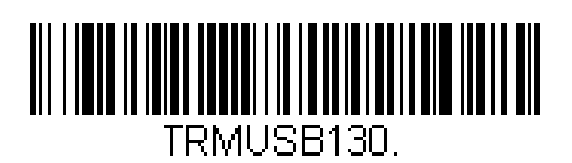
- Кроме того, необходимо настроить суффикс возврата каретки, считав штрихкод ниже.

- Далее настраиваем самую важную опцию для маркировки — считывание data matrix кодов.
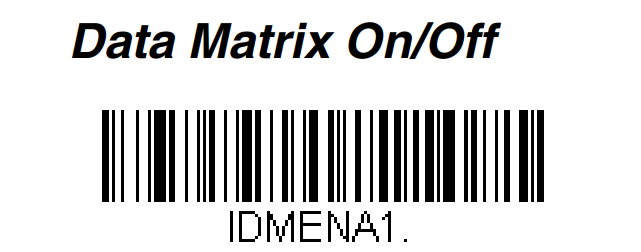
- В конце выбираем режим считывания: ручной или демонстрационный. Для каждой опции сканируем соответствующий штрихкод.

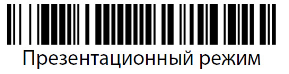
Таким образом, отсканировав указанные выше штрихкоды, мы произведем настройку сканера Honeywell Voyager 1450g для работы с маркируемой продукцией. Также возможна настройка данного сканера и другим способом — через утилиту EZConfig for Scanning, которую вы сможете скачать на официальном сайте Honeywell в разделе Support.
Нужна помощь с 1С и онлайн-кассами?
Специалисты компании «Легасофт» помогут Вам выбрать необходимое программное обеспечение и современное торговое оборудование, которое будет отвечать всем потребностям Вашего бизнеса.
У нас богатый опыт автоматизации розничных магазинов, ознакомиться с ним можно в разделе «Наш опыт».
Торговая автоматизация помогает вести учет и контроль товара, гарантирует улучшение уровня обслуживания покупателей и повышает скорость работы персонала! Чтобы получить бесплатную консультацию по автоматизации своего бизнеса Вы можете пообщаться с нашими специалистами в офисе компании или позвонив по телефону: 8-800-707-01-02.
Свяжитесь со мной
Наш специалист
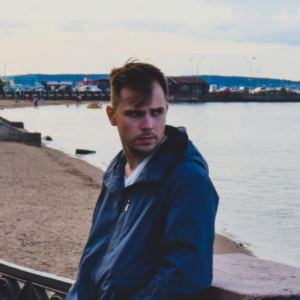
Специалист отдела сопровождения
Специалист по розничным решениям 1С и торговому оборудованию
Чем мы можем быть вам полезны?
Page tree
Skip to end of metadata
-
Created by Виталий Ефимов, last modified by Алия Тифитулина on Nov 27, 2020
Go to start of metadata
Новый сканер необходимо подготовить к работе. Для этого потребуется сбросить заводские параметры и установить пользовательские. Настройка выполняется путем считывания штрихкодов.
Выберите режим работы сканера:
Клавиатурный
- Подключите сканер при помощи USB-кабеля к ПК. Оборудование определится системой автоматически: вы услышите звуковой сигнал.
- Сбросьте текущие настройки.
-
Установите заводские параметры.
-
Добавьте префикс.
-
Добавьте суффикс возврата каретки.
Включите распознавание кода DataMatrix
- No labels
- Powered by Atlassian Confluence 7.13.14
- Printed by Atlassian Confluence 7.13.14
- Report a bug
- Atlassian News
Posted On 2018-12-27
Для правильной работы сканер Honeywell 1450g его необходимо настроить, для этого необходимо считать настроечный штрихкод, расположенный ниже, в большинстве случаев, это можно сделать прямо с экрана вашего монитора.
Если считать настроечный штрихкод с экрана монитора не удается — распечатайте эту страницу на принтере и считайте штрихкод с печатной копии.
Нужно добавить суффикс возврата каретки

Установите заводские параметры.

Добавьте префикс.

Добавьте суффикс возврата каретки.
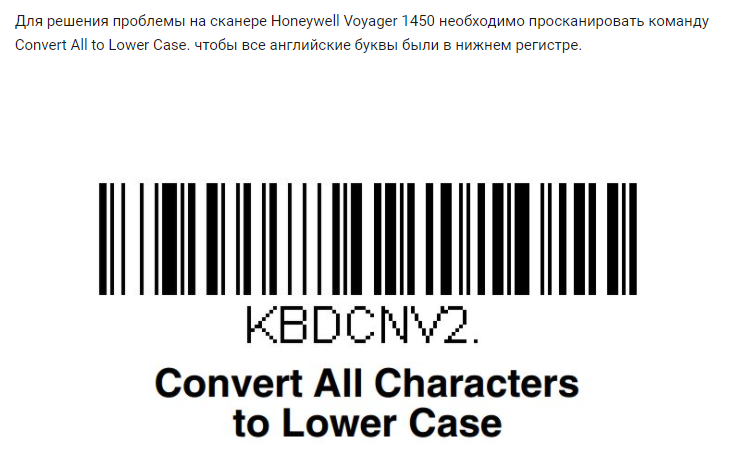
Включите распознавание кода DataMatrix
- No labels
- Powered by Atlassian Confluence 7.13.14
- Printed by Atlassian Confluence 7.13.14
- Report a bug
- Atlassian News